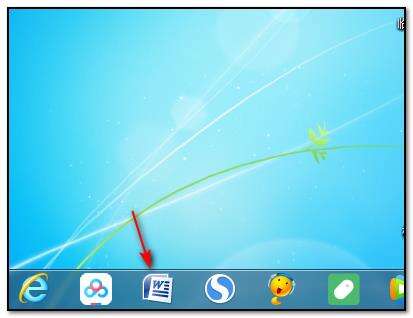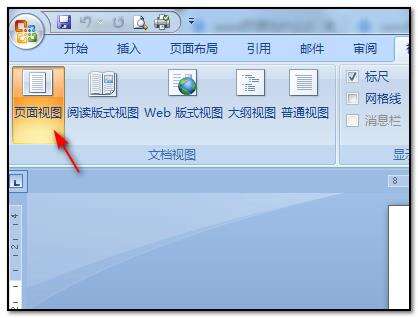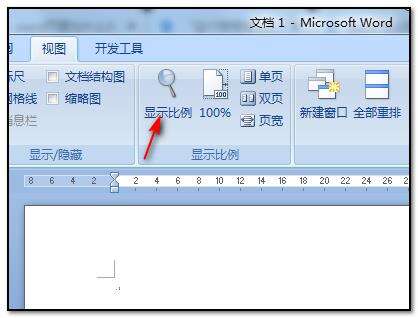word页面整体偏左怎么调整
办公教程导读
收集整理了【word页面整体偏左怎么调整】办公软件教程,小编现在分享给大家,供广大互联网技能从业者学习和参考。文章包含270字,纯文字阅读大概需要1分钟。
办公教程内容图文
2、点击打开word文档以后,为了便于更好的示范,先在文档内把页面设置为偏左;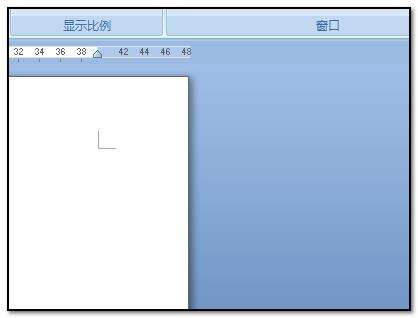
3、此时先在上方的菜单栏中找到并点击”视图“界面下的”web版式视图“;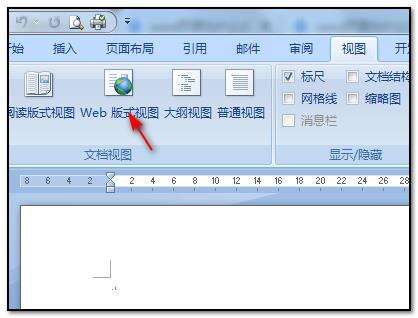
4、点击web版视图以后,接着点击”页面视图“
5、点击页面视图以后,此时页面已设置成居中。但下次打开文档时仍然会出现先左边,此时需要在视图的界面中找到并点击”显示比例
的命令
6、点击显示比例以后,在弹出的对话框中点击”100%“的命令即可完成。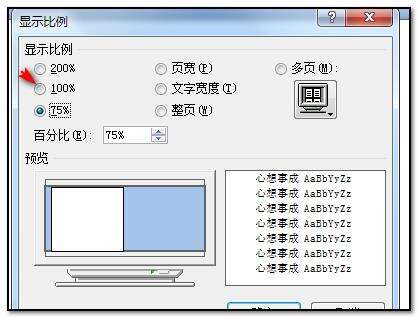
办公教程总结
以上是为您收集整理的【word页面整体偏左怎么调整】办公软件教程的全部内容,希望文章能够帮你了解办公软件教程word页面整体偏左怎么调整。
如果觉得办公软件教程内容还不错,欢迎将网站推荐给好友。